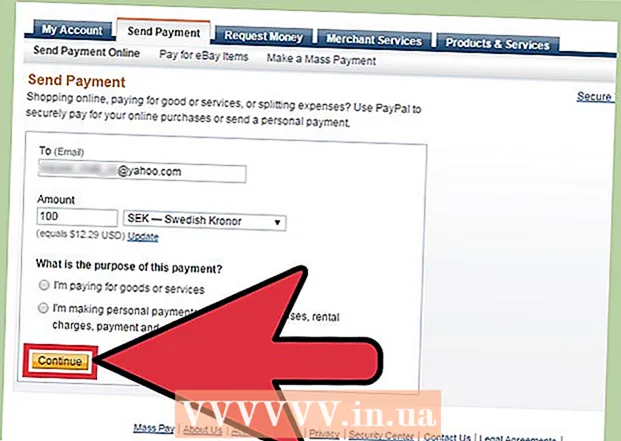Forfatter:
Louise Ward
Opprettelsesdato:
12 Februar 2021
Oppdater Dato:
28 Juni 2024
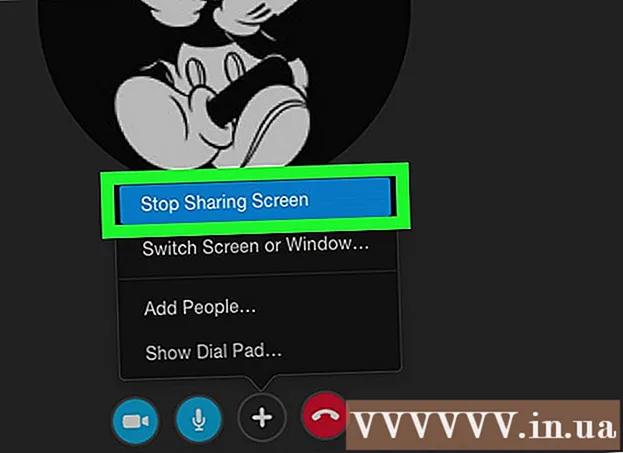
Innhold
Her er en artikkel om hvordan du deler dataskjermen med en Skype- eller taleanropsdeltaker. Du kan gjøre dette på en Windows- eller Mac-datamaskin, men ikke på en mobilenhet.
Fremgangsmåte
Åpne Skype. Klikk på et program med en hvit "S" på en blå bakgrunn for å åpne Skype. Hvis påloggingsinformasjonen din er lagret, åpnes Skype-hjemmesiden.
- Hvis du ikke er logget inn, må du oppgi din Skype-registrerte e-postadresse (eller telefonnummer) og passord for å fortsette.
- Hvis du bruker Windows, må du sørge for at Skype du bruker er den nedlastede versjonen i stedet for den versjonen som er forhåndsinstallert på Windows.

Foreta en tale- eller videosamtale. Velg en person i venstre del av Skype-vinduet, og klikk deretter på kamera- eller telefonikonet øverst til høyre i vinduet. Dette vil initiere en samtale mellom deg og personen.- Du kan dele skjermen under tale- og videosamtaler.
- Hvis du er mottaker av samtalen, klikker du på knappen Svar (Svar) du vil ha.

Klikk +. Dette er alternativet nederst i samtalevinduet.
Klikk Del skjermbilder ... (Skjermdeling...). Dette alternativet er tilgjengelig fra den viste menyen. Et vindu med flere alternativer vises på skjermen.

Velg skjermen du vil dele. Klikk på skjermen du vil dele med samtaledeltakerne. Hvis det bare er en skjerm å dele, vil du bare se en vises her.- Du kan også klikke på valgboksen Del skjermen (Del skjermen) øverst i vinduet som vises, og velg Del et vindu (Del vindu) for å velge vinduet du vil dele.

Klikk Start (Begynne). Du finner dette alternativet under vinduet som vises.
Klikk Slutt å dele (Stopp deling) for å slutte å dele skjermen. Dette er standardvalget som vises i cellen øverst til høyre på skjermen, men du kan flytte ruten rundt skjermen. Etter klikket slutter skjermen å vises på samtaledeltakerens datamaskin eller mobile enhet. annonse
Råd
- Du kan dele skjermen med mobilenheten din, men du kan ikke dele skjermen på en mobil enhet.
- Legg merke til båndbreddegrensen for Internett-tjenesten du bruker. Skjermdeling anbefales bare når du har tilstrekkelig Internett-hastighet for å ringe videosamtaler.
Advarsel
- Internett-kvalitet kan føre til at videosamtaler fryser en stund.
- Hvis du bruker Skype, versjonen som er forhåndsinstallert på Windows, ser du ikke noe alternativ Del skjermbilder (Skjermdeling).